EXCEL2010、EXCEL2013、EXCEL2016、EXCEL2019対応
スポンサーリンク
書式設定「令和1年の表示」
セルに「5/1」と入力します。
「2019/5/1」もしくは「5/1」と表示されている場合は下記を選択してください。
「5/1」セルを[右クリック]
↓
「表示形式」の日付を選択して、「カレンダーの種類」を「和暦」にして「種類」で
「平成〇〇年」を選択
↓
「令和1年5月1日」にセルが変わればOKです。
「平成31年5月1日」になった場合はWindowsのアップデートをお願いいたします。
条件付き書式の新しいルールを設定「令和元年の表示」
「令和1年5月1日」のセルを選択(複数ある場合は全て選択)
↓
「ホーム」の「条件付き書式」の「新しいルール」をクリック
↓
「新しい書式ルール」画面
「ルールの種類を選択してください」の「指定の値を含んだセルだけを書式設定」を選択
「次のセルのみ書式設定」の「セル値・次の値の間・2019/5/1・2019/12/31」と順に入力
↓
「書式」をクリックで「セルの書式設定」が立ち上がります。
↓
「表示形式」の「ユーザー定義」を選択し「場所」に[“令和元年”m”月”d”日”]と入力
※[ ]内をコピーして貼り付けると楽に入力できます。
↓
「表示形式」の[OK]と「新しい書式ルール」の[OK]をクリックすれば終了です。
これで、「4/30」までは「平成31年」、「5/1」以降は「令和元年」で表示が可能になります。
スポンサーリンク
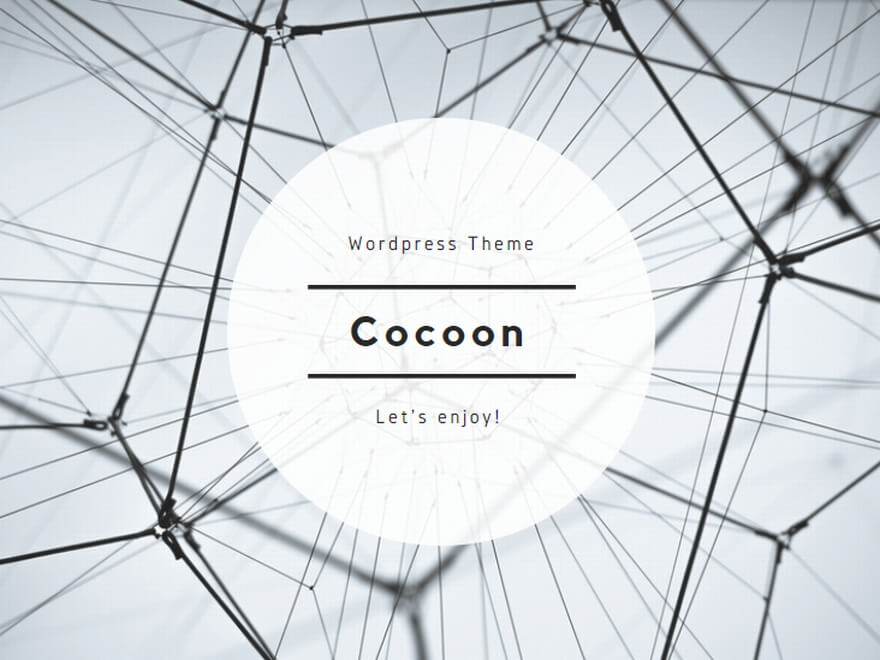
コメント
ありがとうございます。
令和元年の表示できました。
これで、文字入力から開放されます。